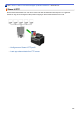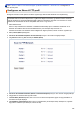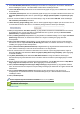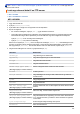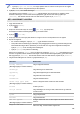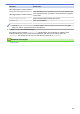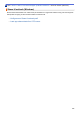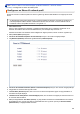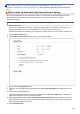Online User's Guide
Table Of Contents
- Online brukerveiledning MFC-J6530DW/MFC-J6930DW/MFC-J6935DW
- Innholdsfortegnelse
- Før du bruker Brother-maskinen
- Introduksjon til Brother-maskinen din
- Papirhåndtering
- Skriv ut
- Skrive ut fra datamaskinen (Windows)
- Skriv ut et fotografi (Windows)
- Skriv ut et dokument (Windows)
- Avbryte en utskriftsjobb (Windows)
- Skriv ut mer enn en side på et enkelt papirark (N i 1) (Windows)
- Skrive ut som en plakat (Windows)
- Skrive ut på begge sider av papiret automatisk (automatisk 2-sidig utskrift) (Windows)
- Skrive ut som hefte automatisk (Windows)
- Skrive ut et fargedokument i gråskala (Windows)
- Forhindre flekker på utskrifter og papirstopp (Windows)
- Bruke en forhåndsangitt utskriftsprofil (Windows)
- Endre standardinnstillingene for utskrift (Windows)
- Utskriftsinnstillinger (Windows)
- Skrive ut fra datamaskinen (Mac)
- Skrive ut et fotografi (Mac)
- Skriv ut et dokument (Mac)
- Skrive ut på begge sider av papiret automatisk (automatisk 2-sidig utskrift) (Mac)
- Skriv ut mer enn en side på et enkelt papirark (N i 1) (Mac)
- Skrive ut et fargedokument i gråskala (Mac)
- Forhindre flekker på utskrifter og papirstopp (Mac)
- Utskriftsalternativer (Mac)
- Skrive ut data direkte fra et USD Flash-minne
- Kompatible USB Flash-minner
- Skrive ut bilder direkte fra et USB Flash-minne
- Viktig informasjon om fotoutskrift
- Skrive ut bilder fra et USB Flash-minne på Brother-maskinen
- Forhåndsvis og skriv ut bilder fra et USB Flash-minne
- Skrive ut en bildeoversikt (miniatyrbilder) fra et USB Flash-minne
- Skrive ut bilder etter bildenummer
- Skriv ut bilder med automatisk beskjæring
- Skrive ut bilder uten kant fra et USB Flash-minne
- Skrive ut datoen fra bildets data
- Utskriftsinnstillinger for bilder
- Skrive ut en PDF-fildirekte fra et USB Flash-minne
- Skrive ut fra datamaskinen (Windows)
- Skann
- Skanne med skanneknappen på Brother-maskinen
- Skanne flersidige dokumenter i Letter- eller A4-størrelse
- Skanne bilder og grafikk
- Lagre skannet data til en mappe som en PDF-fil
- Lagre skannede data på et USB Flash-minne
- Skanne flere visittkort og fotografier (automatisk beskjæring)
- Skanne til en redigerbar tekstfil med OCR
- Skanne til e-postvedlegg
- Sende skannede data til en e-postserver
- Skann til FTP
- Skann til nettverk (Windows)
- Webtjenester for skanning på nettverket ditt (Windows Vista SP2 eller høyere, Windows 7, Windows 8 og Windows 10)
- Endre innstillinger for Skanne-knappen fra ControlCenter4 (Windows)
- Endre innstillinger for Skanne-knappen fra ControlCenter2 (Mac)
- Skanne fra datamaskinen (Windows)
- Skann ved å bruke ControlCenter4 i hjemmemodus (Windows)
- Skann ved å bruke ControlCenter4 i hjemmemodus (Windows)
- Velg dokumenttype ved å bruke ControlCenter4 i hjemmemodus (Windows)
- Endre skannestørrelsen via ControlCenter4 i hjemmemodus (Windows)
- Beskjære skannet bilde ved å bruke ControlCenter4 i hjemmemodus (Windows)
- Skrive ut skannet data ved å bruke ControlCenter4 i hjemmemodus (Windows)
- Åpne en applikasjon ved å bruke ControlCenter4 i hjemmemodus (Windows)
- Lagre skannet data til en mappe som en PDF-fil med ControlCenter4 i hjemmemodus (Windows)
- Skann begge sider av et dokument automatisk med ControlCenter4 i hjemmemodus (Windows)
- Skanneinnstillinger for ControlCenter4 i hjemmemodus (Windows)
- Skann ved å bruke ControlCenter4 i hjemmemodus (Windows)
- Skann ved å bruke ControlCenter4 i avansert modus (Windows)
- Skanne fotoer og grafikk ved å bruke ControlCenter4 i avansert modus (Windows)
- Lagre skannede data til en mappe som en PDF-fil med ControlCenter4 avansert modus (Windows)
- Skann begge sider av et dokument automatisk med ControlCenter4 i avansert modus (Windows)
- Skanne begge sider av et ID-kort med ControlCenter4 avansert modus (Windows)
- Skanne til et e-postvedlegg med ControlCenter4 i avansert modus (Windows)
- Skann til en redigerbar tekstfil (OCR) med ControlCenter4 i avansert modus (Windows)
- Skanne til en Office-fil ved å bruke ControlCenter4 i avansert modus (Windows)
- Skanneinnstillinger for ControlCenter4 i avansert modus (Windows)
- Skanne med Nuance™ PaperPort™ 14 eller andre Windows-programmer
- Skann ved å bruke Windows Fotogalleri eller Windows Faksing og skanning
- Installer BookScan Enhancer og Whiteboard Enhancer (Windows)
- Skann ved å bruke ControlCenter4 i hjemmemodus (Windows)
- Skanne fra datamaskinen (Mac)
- Skann ved å bruke ControlCenter2 (Mac)
- Skann ved å bruke ControlCenter2 (Mac)
- Lagre skannet data til en mappe som en PDF-fil med ControlCenter2 (Mac)
- Skann begge sider av et dokument automatisk med ControlCenter2 (Mac)
- Skanne begge sider av et ID-kort med ControlCenter2 (Mac)
- Skann til e-postvedlegg med ControlCenter2 (Mac)
- Skann til en redigerbar tekstfil (OCR) med ControlCenter2 (Mac)
- Skanne til en Office-fil med ControlCenter2 (Mac)
- Skanneinnstillinger for ControlCenter2 (Mac)
- Skanne med TWAIN-kompatible programmer (Mac)
- Skann ved å bruke ControlCenter2 (Mac)
- Konfigurere skanneinnstillinger via Internett-basert styring
- Skanne med skanneknappen på Brother-maskinen
- Kopi
- Kopier et dokument
- Forstørre eller redusere kopierte bilder
- Sortere kopier
- Lage kopier til sideoppsett (N i 1 eller plakat)
- Kopier på begge sider av papiret (2-sidig kopiering)
- Kopiere et ID-kort
- Bruke snarveier for kopiering med A3
- Kopiere i blekksparingsmodus
- Kopieringsalternativer
- Bruke forhåndsinnstilte kopiinnstillinger
- Faks
- Send en faks
- Send en faks fra Brother-maskinen
- Sende en 2-sidig faks fra ADF-en
- Send en faks manuelt
- Send en faks ved slutten av en samtale
- Send samme faks til mer enn én mottaker (gruppesending)
- Send en faks i sanntid
- Send en faks til en bestemt tid (utsatt faks)
- Endre innstillingen for Automatisk ny oppringing for faks
- Avbryt en faks som er i gang
- Kontrollere og avbryte faks som venter
- Faksalternativer
- Motta en faks
- Talehandlinger og faksnumre
- Telefontjenester og eksterne enheter
- Faksrapporter
- PC-FAX
- PC-FAX for Windows
- Oversikt over PC-FAX (Windows)
- Konfigurere PC-FAX (Windows)
- Konfigurere PC-Fax-adressebok (Windows)
- Legg til et medlem i PC-FAX-adresseboken (Windows)
- Opprette en gruppe i PC-FAX-adresseboken (Windows)
- Redigere informasjon om medlemmer eller grupper i PC-FAX-adresseboken (Windows)
- Slette et medlem eller en gruppe i PC-FAX-adresseboken (Windows)
- Eksportere PC-FAX-adresseboken (Windows)
- Importere informasjon til PC-FAX-adresseboken (Windows)
- Sende en faks med PC-FAX (Windows)
- Motta fakser på datamaskinen (Windows)
- Oversikt over PC-FAX (Windows)
- PC-FAX for Mac
- PC-FAX for Windows
- Send en faks
- Nettverk
- Støttede grunnleggende nettverksfunksjoner
- Programvare og verktøy for nettverksstyring
- Flere metoder for konfigurering av Brother-maskinen for et trådløst nettverk
- Før du konfigurerer Brother-maskinen for et trådløst nettverk
- Konfigurer maskinen for et trådløst nettverk med ettrykks-metoden til Wi-Fi Protected Setup™ (WPS)
- Konfigurer maskinen for et trådløst nettverk med PIN-metoden til Wi-Fi Protected Setup™ (WPS)
- Konfigurer maskinen for et trådløs nettverk når SSID-en ikke gruppesendes
- Konfigurer maskinen din for et trådløst bedriftsnettverk
- Bruk Wi-Fi Direct®
- Skrive ut eller skanne fra den mobile enheten med Wi-Fi Direct
- Konfigurere Wi-Fi Direct-nettverket
- Oversikt over nettverkskonfigurasjon for Wi-Fi Direct
- Konfigurer Wi-Fi Direct-nettverket ditt med Ettrykks-metoden
- Konfigurer Wi-Fi Direct-nettverket med Ettrykks-metoden til Wi-Fi Protected Setup™ (WPS)
- Konfigurer ditt Wi-Fi Direct-nettverk med PIN-metoden
- Konfigurer Wi-Fi Direct-nettverket ditt med PIN-metoden til Wi-Fi Protected Setup™ (WPS)
- Konfigurere Wi-Fi Direct-nettverket manuelt
- Avanserte nettverksfunksjoner
- Skrive ut rapporten for nettverkskonfigurasjon
- Fakse via Internett (I-faks)
- Konfigurere og bruke LDAP-søk
- Synkronisere tiden med SNTP-serveren via Internett-basert styring
- Teknisk informasjon for avanserte brukere
- Sikkerhet
- Før du bruker nettverkssikkerhetsfunksjoner
- Secure Function Lock 3.0
- Styre nettverksmaskinen på en sikker måte via SSL/TLS
- Sertifikater og Internett-basert styring
- Funksjoner for støttede sikkerhetssertifikater
- Lage og installere et sertifikat
- Behandle flere sertifikater
- Sertifikater og Internett-basert styring
- Send eller motta en e-post på en sikker måte
- Bruk IEEE 802.1x-pålitelighetskontroll for et kablet eller et trådløst nettverk
- Mobil / Web Connect
- Brother Web Connect
- Oversikt over Brother Web Connect
- Nettjenester som brukes med Brother Web Connect
- Vilkår for bruk av Brother Web Connect
- Konfigurer Brother Web Connect
- Skanne og laste opp dokumenter med Brother Web Connect
- Laste opp et dokument fra en ekstern minneenhet med Brother Web Connect
- Laste ned og skrive ut dokumenter med Brother Web Connect
- Laste ned og lagre et dokument på en ekstern minneenhet med Brother Web Connect
- Faksvideresending til nettsky eller e-post
- Google Cloud Print™
- AirPrint
- Mobil utskrift for Windows
- Mopria® Print Service
- Brother iPrint&Scan
- Nærfeltskommunikasjon (NFC)
- Brother Web Connect
- ControlCenter
- ControlCenter4 (Windows)
- Endre driftsmodusen i ControlCenter4 (Windows)
- Skann ved å bruke ControlCenter4 i hjemmemodus (Windows)
- Skann ved å bruke ControlCenter4 i avansert modus (Windows)
- Konfigurer Brother-maskinen ved å bruke ControlCenter4 (Windows)
- Opprett en egendefinert kategori med ControlCenter4 Avansert modus (Windows)
- ControlCenter2 (Mac)
- ControlCenter4 (Windows)
- Feilsøking
- Feil- og vedlikeholdsmeldinger
- Papirstopp
- Skriverstopp eller papirstopp
- Hvis du har problemer med maskinen din
- Papirhåndtering og utskriftsproblemer
- Telefon- eller faksproblemer
- Andre problemer
- Nettverksproblemer
- Bruk reparasjonsverktøyet for nettverkstilkobling (Windows)
- Hvor kan jeg finne nettverksinnstillingene for min Brother-maskin?
- Jeg kan ikke fullføre oppsettkonfigurasjonen av det trådløse nettverket
- Brother-maskinen kan ikke skrive ut, skanne eller motta PC-FAX over nettverket
- Jeg vil kontrollere at nettverksenhetene fungerer som de skal
- Problemer med Google Cloud Print™
- Problemer med AirPrint
- Kontrollere informasjon om maskinen
- Tilbakestille Brother-maskinen
- Rutinemessig vedlikehold
- Skift ut blekkassettene
- Rengjør Brother-maskinen
- Rengjør skanneren
- Rengjøre ADF-dokumentsensoren
- Rengjøre skriverhodet fra Brother-maskinen
- Rengjør skriverhodet fra datamaskinen (Windows)
- Rengjør skriverhodet fra datamaskinen (Macintosh)
- Rengjøre maskinens LCD-skjerm
- Rengjør utsiden av maskinen
- Rengjør maskinens skriverplate
- Rengjør materullene
- Rengjøre bunnputen
- Rengjør papirrullene
- Rengjør valsene for papiropphenting for papirmagasin 2
- Sjekk Brother-maskinen
- Kontroller utskriftskvaliteten
- Sjekk utskriftsrettstillingen fra Brother-maskinen
- Sjekk utskriftsrettstillingen fra datamaskinen (Windows)
- Sjekk utskriftsrettstillingen fra datamaskinen (Macintosh)
- Kontrollere blekknivået
- Overvåke maskinens status fra datamaskinen (Windows)
- Overvåk maskinstatusen fra datamaskinen din (Mac)
- Korriger papirmatingen for å fjerne vertikale linjer
- Endre utskriftsinnstillingene når det er problemer med utskrift
- Pakke og sende Brother-maskinen din
- Maskininnstillinger
- Endre maskininnstillinger fra kontrollpanelet
- Ved et strømbrudd (Lagring i minnet)
- Generelle innstillinger
- Juster maskinvolumet
- Skifte til sommertid automatisk
- Still inn nedtelling til hvilemodus
- Still inn maskinen til å slå seg av automatisk
- Still inn dato og klokkeslett
- Still inn tidssonen
- Juster lysstyrken til LCD-baklyset
- Endre hvor lenge LCD-baklyset er tent
- Angi apparat-ID
- Forhindre at feil telefonnummer slås (ringebegrensning)
- Redusere utskriftsstøy
- Endre språket som vises på LCD-skjermen
- Endre tastaturinnstillingen
- Lagre favorittinnstillingene dine som en snarvei
- Skriv ut rapporter
- Tabell med innstillinger og funksjoner
- Endre maskininnstillinger fra datamaskinen
- Endre maskininnstillinger fra kontrollpanelet
- Tillegg
Hjem > Skann > Skanne med skanneknappen på Brother-maskinen > Skann til nettverk
(Windows) > Konfigurere en Skann til nettverk-profil
Konfigurere en Skann til nettverk-profil
Konfigurer en Skann til nettverk-profil for å skanne og laste opp skannet data direkte til en mappe på en CIFS-
server.
• Vi anbefaler Microsoft Internet Explorer 8/11 og Microsoft Edge for Windows. Kontroller at JavaScript og
informasjonskapsler alltid er aktivert i nettleseren du bruker. Hvis du bruker en annen nettleser må du
kontrollere at den er kompatibel med HTTP 1.0 og HTTP 1.1.
1. Start nettleseren din.
Skriv inn "http://maskinens IP-adresse/" i nettleserens adresselinje (hvor "maskinens IP-adresse" er IP-
adressen til maskinen eller navnet til utskriftsserveren). For eksempel: http://192.168.1.2
Passord kreves ikke som standard. Hvis du tidligere har angitt et passord, skriver du det inn og klikker på .
2. Klikk på Scan (Skann)-kategorien.
3. Klikk Scan to FTP/Network (Skann til FTP/nettverk)-menyen i den venstre navigasjonslinjen.
4. Velg Network (Nettverk)-alternativet og klikk deretter på Submit (Send).
5. Klikk Scan to FTP/Network Profile (Skann til FTP/nettverksprofil)-menyen i den venstre navigasjonslinjen.
6. Velg profilen du ønsker å sette opp eller endre.
7. I Profile Name (Profilnavn)-feltet, skriv inn et navn for denne serverprofilen (opptil 15 tegn). Maskinen vil
vise dette navnet på displayet.
8. I Network Folder Path (Bane til nettverksmappe)-feltet, skriv inn banen til mappen på CIFS-serveren hvor
du vil sende skannet data til.
9. Klikk på rullegardinlisten File Name (Filnavn), og velg deretter et filnavn fra forhåndsdefinerte navn eller fra
brukerdefinerte navn. Du kan angi stilen for brukerdefinerte navn og filnavn på menyen Scan File Name
(Skannefilnavn) i navigasjonsfeltet til venstre.
161